概要
ゴゴジャンの『EAつくーる』でインジケータ(RSI)を使ったEAを作っていきます。
既に私が『EAつくーる』を使わずに作ったRSIのEAがあるので、今回はその手作りEAに合わせる形で『EAつくーる』を使って1からRSIのEAを作っていきます。
『EAつくーる』でRSIを使ったEAの作り方がわからないという方や、『EAつくーる』って手作りのEAと同じように作れるの?と疑問の方は是非参考にして頂ければと思います。
※『EAつくーる』の基本的な説明、使い方はこちら
今回は以下で公開しているRSIのEAに寄せる感じで作っていきます。
基本設定
まずは基本設定から。
前述した通り、私の手作りRSIのEAに合わせていく感じで設定します。内容はこんな感じ。
- ロット数 → 1
- SL(ストップロス) → 17.5
- TP(テイクプロフィット) → 10
上記を『EAつくーる』側で実現する場合、『基本設定』タブで設定します。
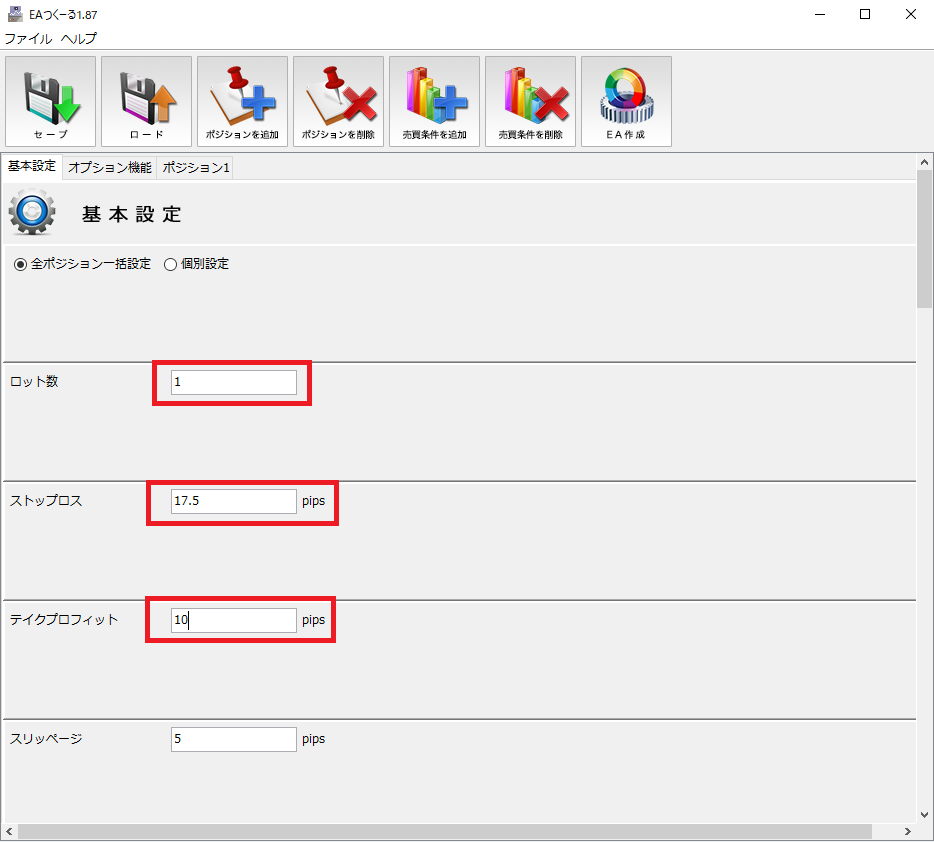
スリッページは特に気にしていなかったので5でOKです。
基本設定はこれで完了です。
オプション機能の設定
次にオプション機能です。『基本設定』の横のタブの『オプション機能』タブをクリックして設定していきます。
手作りRSIのEAは以下のような動きになっています。
- スプレッド → 9pips以下でエントリー
- 1本のローソク足で最大1回エントリー
- 両建てしない(最大1ポジ)
上記を参考にEAつくーる側を設定します。
まず、スプレッドは9pips以下でエントリーしたいので下にスクロースしていくと、最大スプレッド制限という項目があるのでここを設定します。
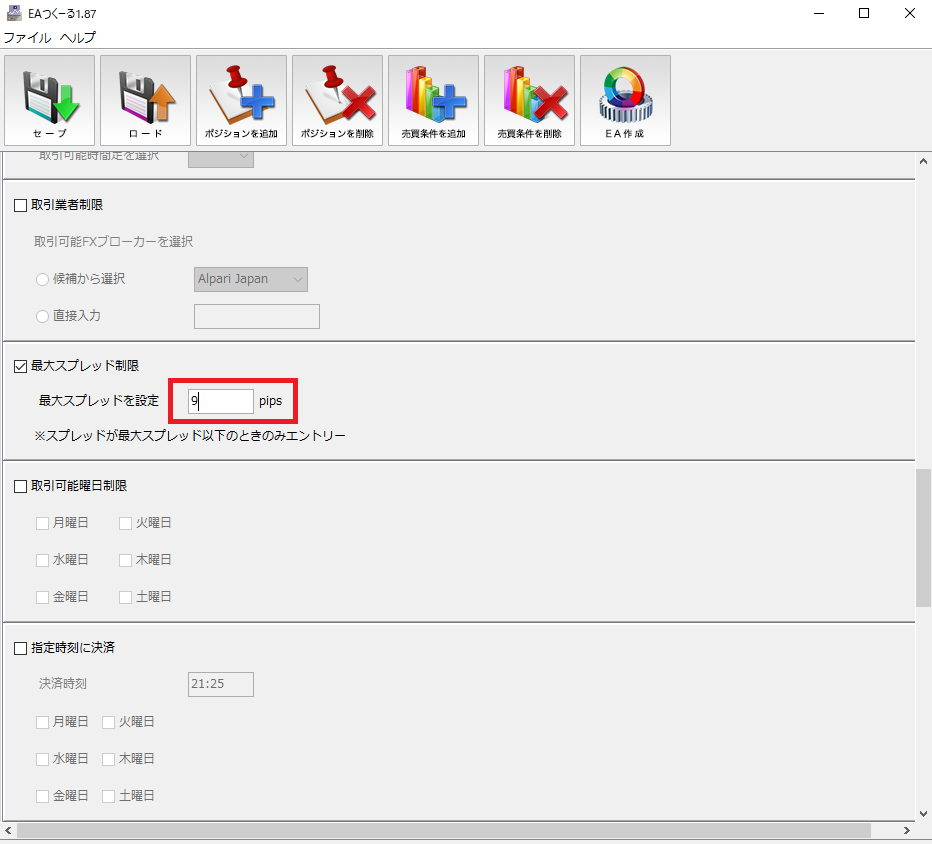
あとは、さらに下にスクロールしローソク足1本で1回までのトレードと、最大1ポジションという設定もしてあげます。
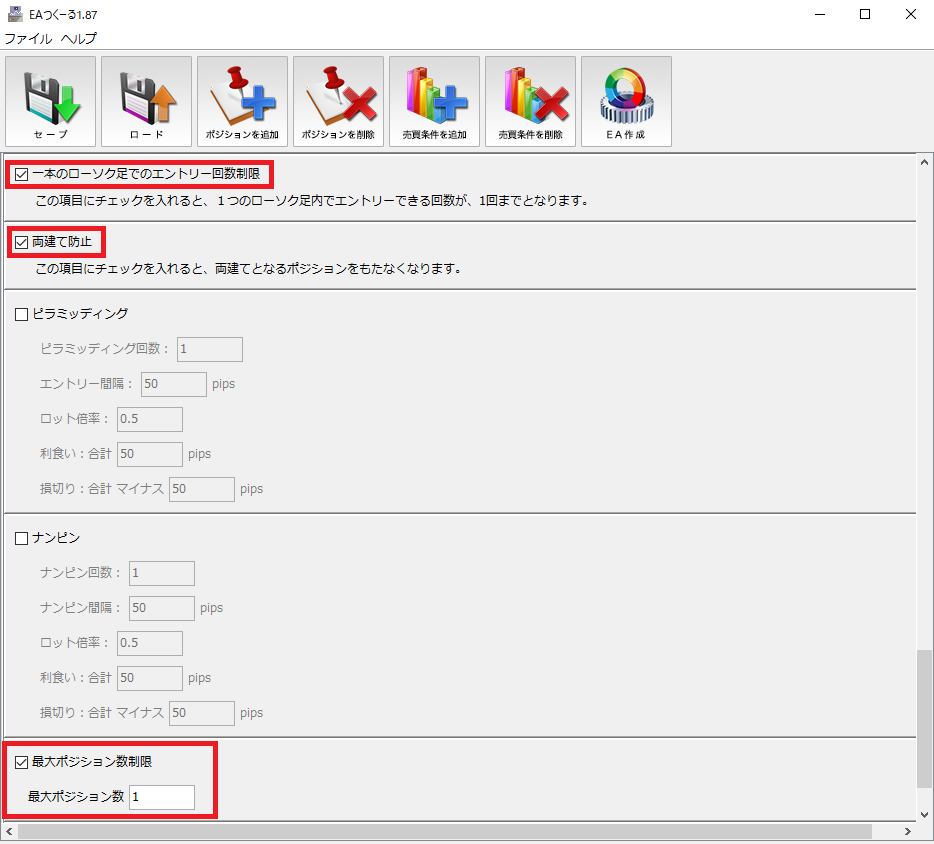
他にも沢山の設定がありますが、オプション機能の設定はこれで完了です。
ポジション1(買いエントリー)の設定
次は実際のトレードのメインとなる条件の追加です。『オプション機能』の横のタブの『ポジション1』タブをクリックして設定していきます。まずは買いエントリーから。
手作りRSIのEAは以下のような動きになっています。
- RSI < 23 の場合に買いエントリー
- 取引通貨 → USDJPY
- RSIの期間 → 19
となっているので、
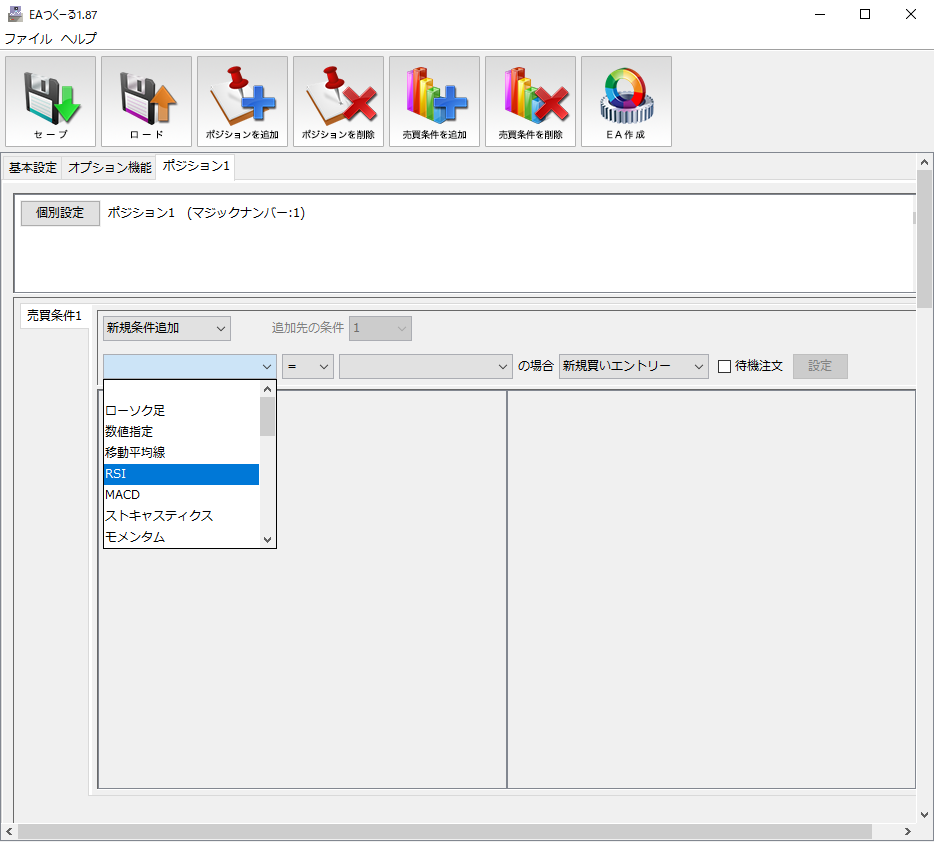
こんな感じで選んで・・・
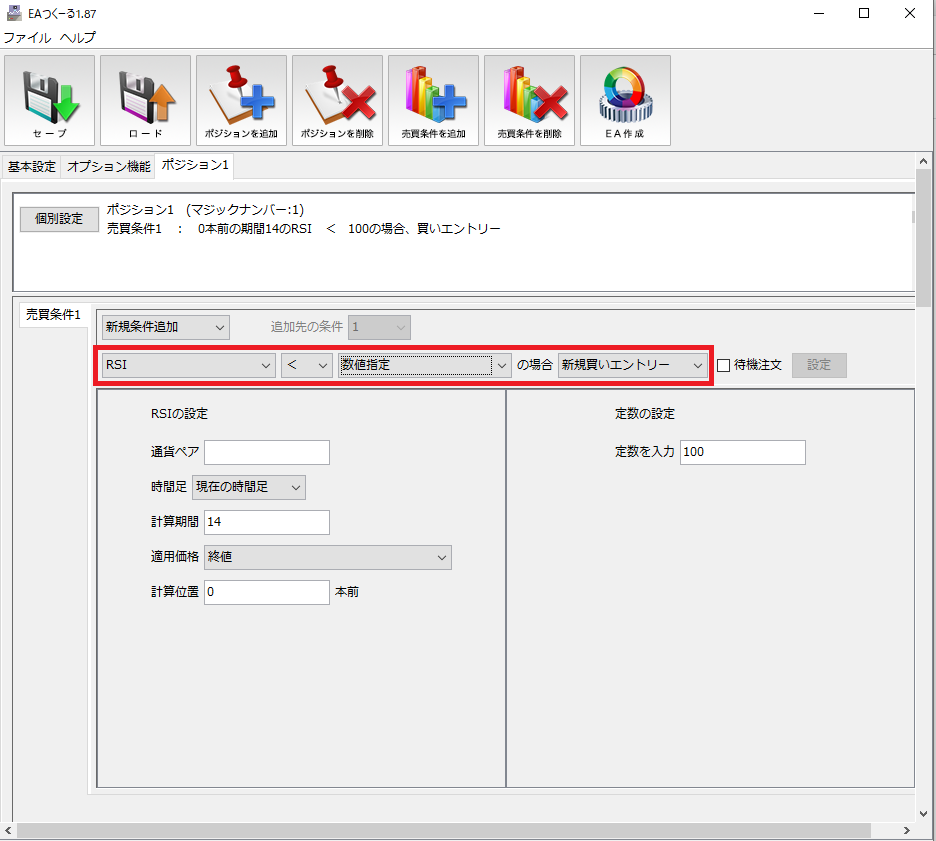
このように「RSI < 数値指定 の場合 新規買いエントリー」となるように選択してあげます。RSI < 23(数値)にしたい場合は、数値指定を選択しましょう。
次に下側のRSIの設定や定数の設定も変更します。
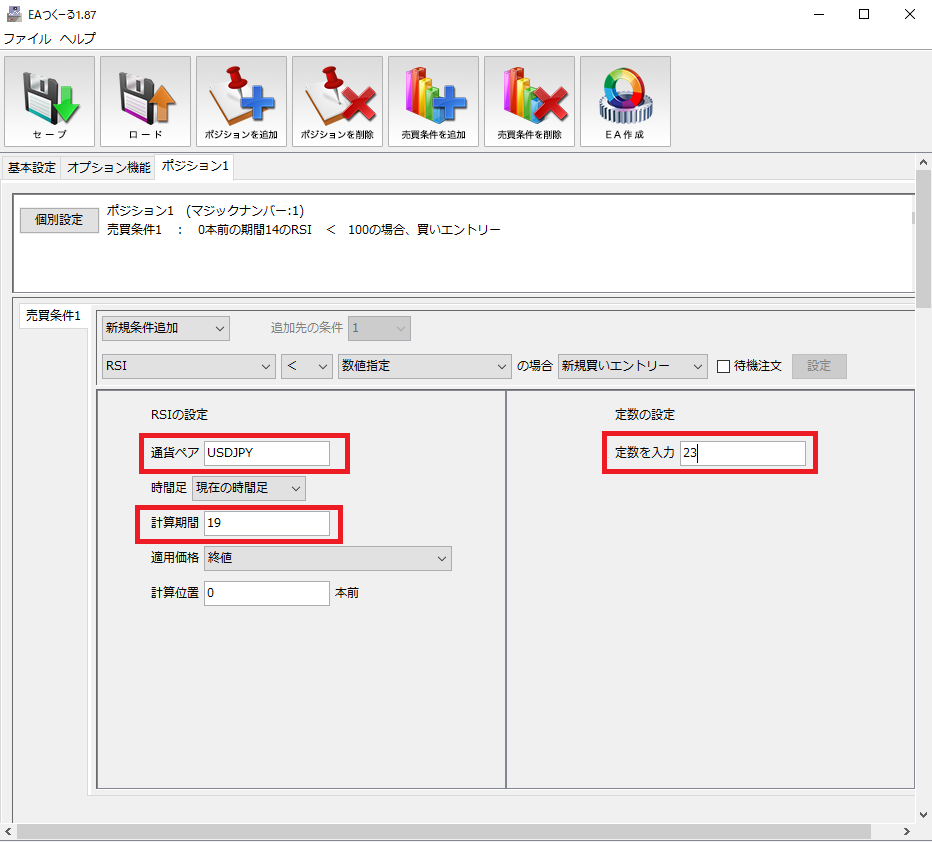
通貨ペアはUSDJPY(ユーロ円だったらEURJPY)とします。
手作りRSIの期間は19だったので、RSIの期間は19に設定にしています。
あとはRSI < 23(数値)にしたいので、定数の設定の部分は23にしています。これで以下の手作りEAの条件と全く同じ形になりました。
- RSI < 23 の場合に買いエントリー
- 取引通貨 → USDJPY
- RSIの期間 → 19
これで、ポジション1の設定は完了です。
ポジション2(売りエントリー)の設定
次に売りエントリーの設定をしていきます。買いの時は『ポジション1』タブが最初からあったのですが、売りの時は『ポジション2』タブを追加する必要があります。
まず、ツール上部のポジションを追加ボタンを押してポジションを追加します。
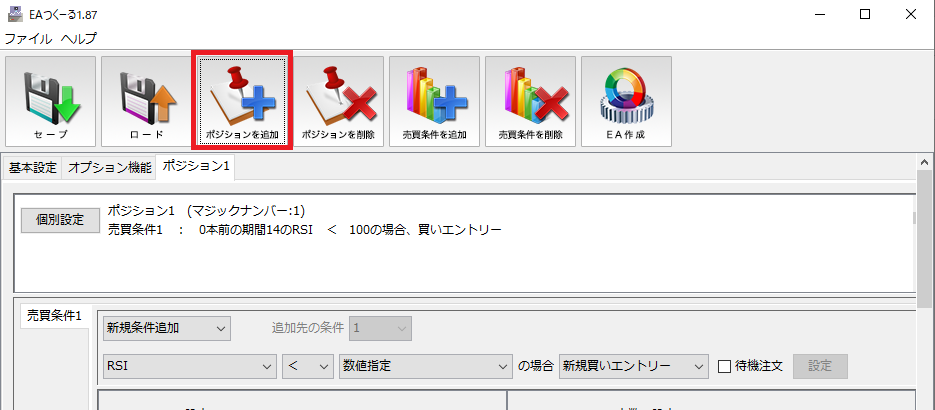
このボタンを押すと、
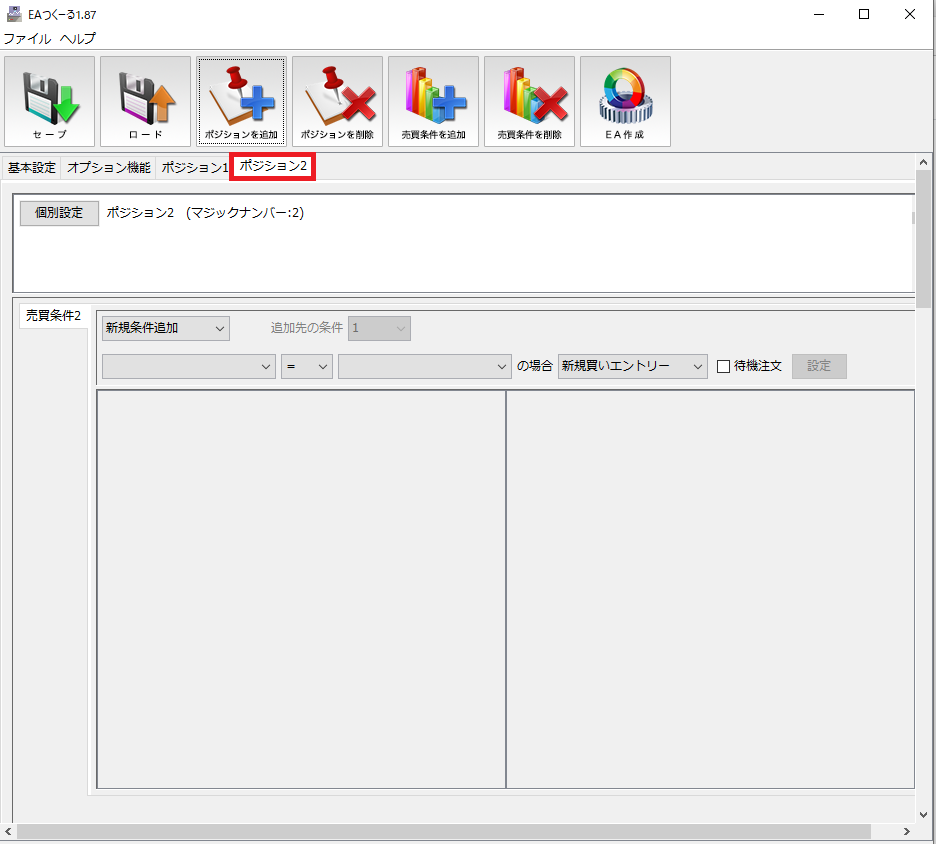
こんな感じで『ポジション2』タブが追加されます。ここに売りエントリーの条件を設定していきます。
- RSI > 71 の場合に売りエントリー
- 取引通貨 → USDJPY
- RSIの期間 → 19
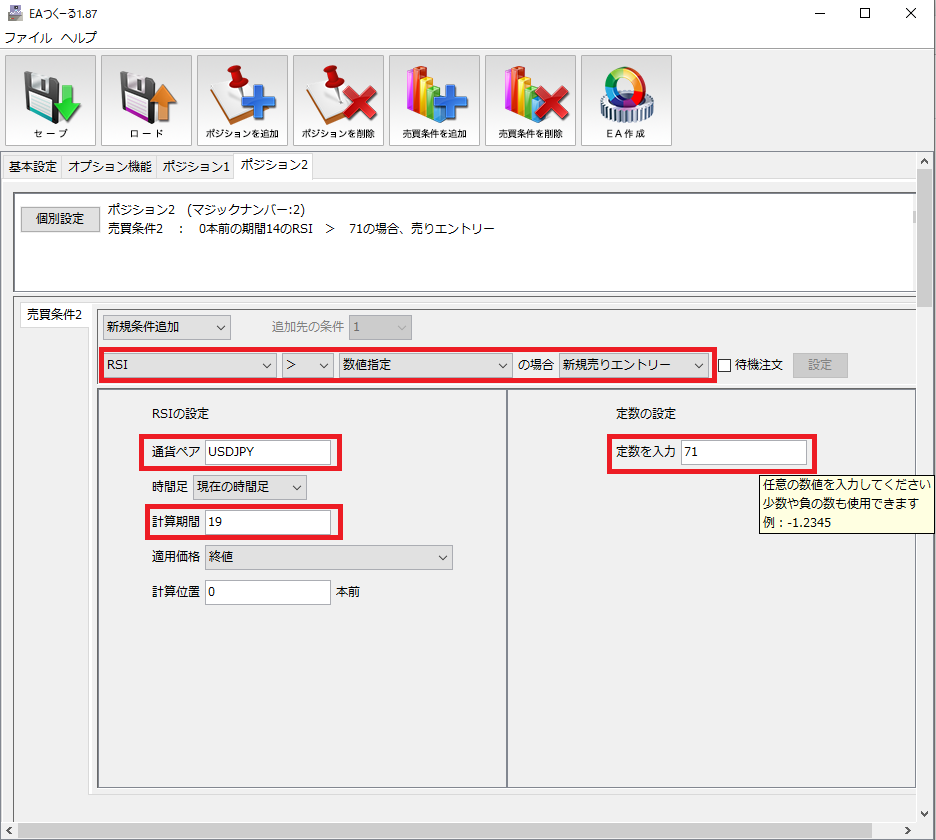
買いエントリーの時と同じように、上記赤枠のように条件を設定していきます。
これで、ポジション2の設定は完了です。
以上で全ての設定は完了です。あとはEAを作成するだけ!
EA作成
全ての設定ができたので、次はEAファイルを作ります。EA作成ボタンを押すと保存先を選択する画面が出てくるので保存先とファイル名を設定する事でEAが保存されます。
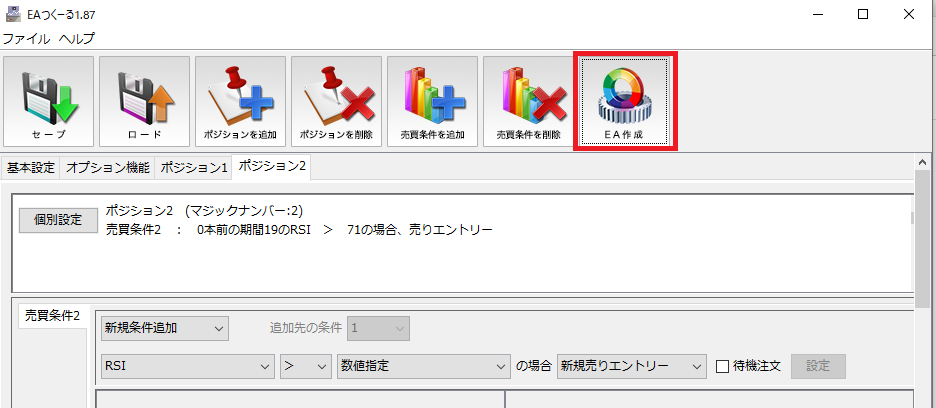

ソースコードファイルを開いてみるとこんな感じです。
この作成されたソースコードファイルはコンパイルという作業が必要です。コンパイルが分からない方は、以下の記事を参考にするとコンパイル→バックテストまで出来ます。
『EAつくーる』で作成したEAを比較
『EAつくーる』で作成したEAをコンパイルしてバックテストし、手作りのEAと比較してみました。
結果、手作りEAと『EAつくーる』で作ったEAで、ほぼ同じ結果となりました。
EAつくーるで作ったRSI-EAの結果
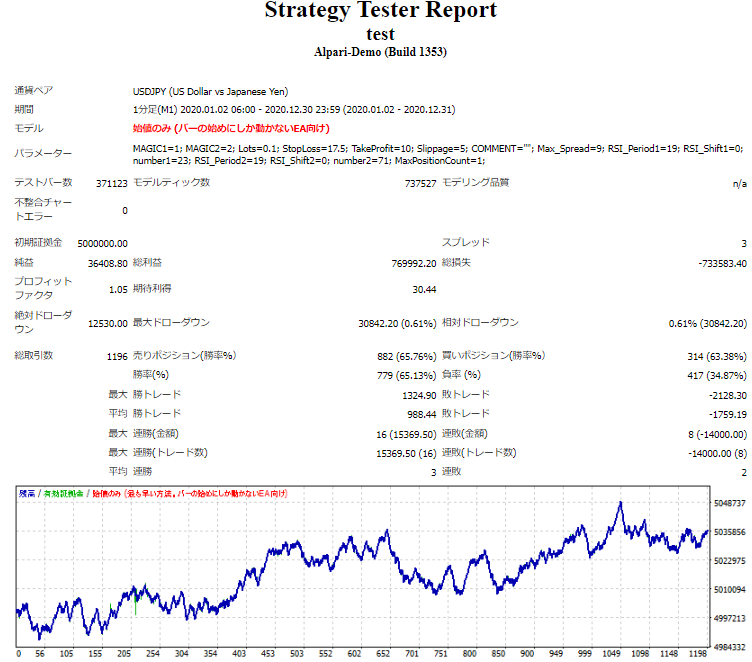
手作りのRSI-EAの結果
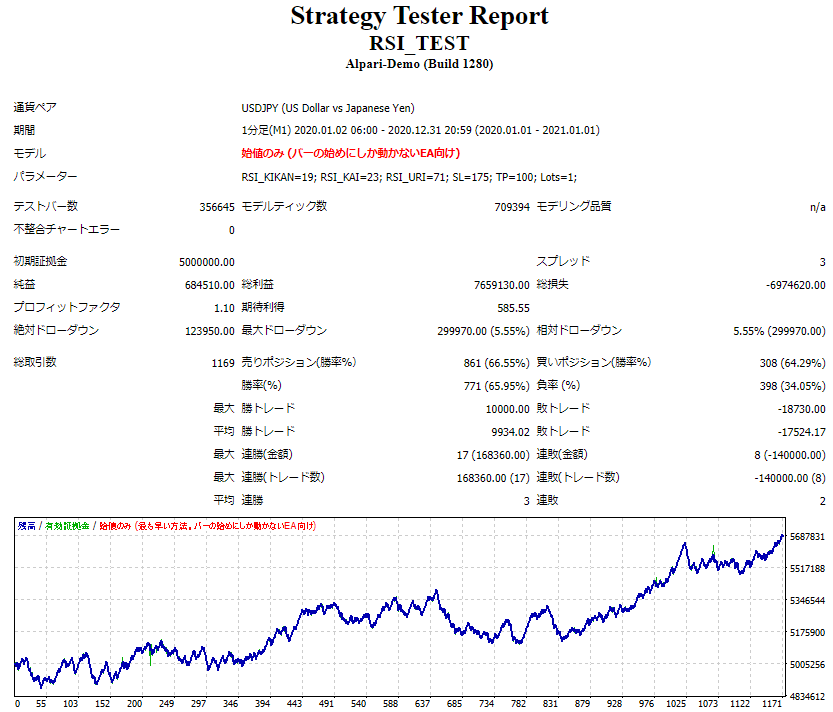
さいごに
今回はゴゴジャンで販売されている『EAつくーる』で実際に作ってみました。
プログラムを理解していなくても、基本的な設定や大なり小なりを理解していれば簡単なEAであれば作れそうな感じです。
プログラミング覚えるのは時間かかって嫌だけど、とりあえずEAを自作してみたいと思われている場合は是非『EAつくーる』を体験してみるのも良いかなと思います。

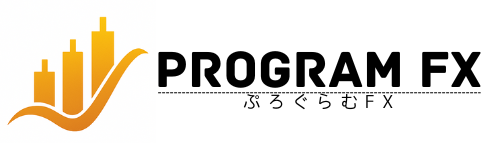




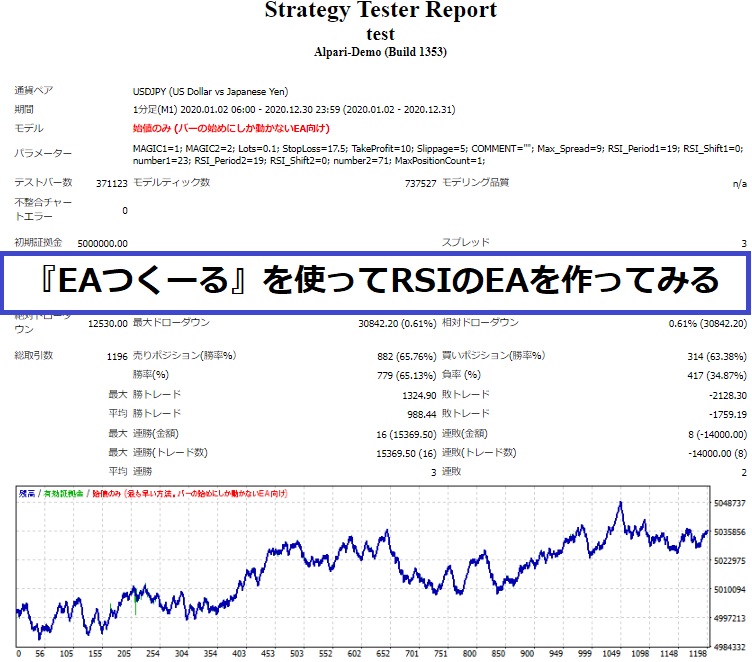



コメント